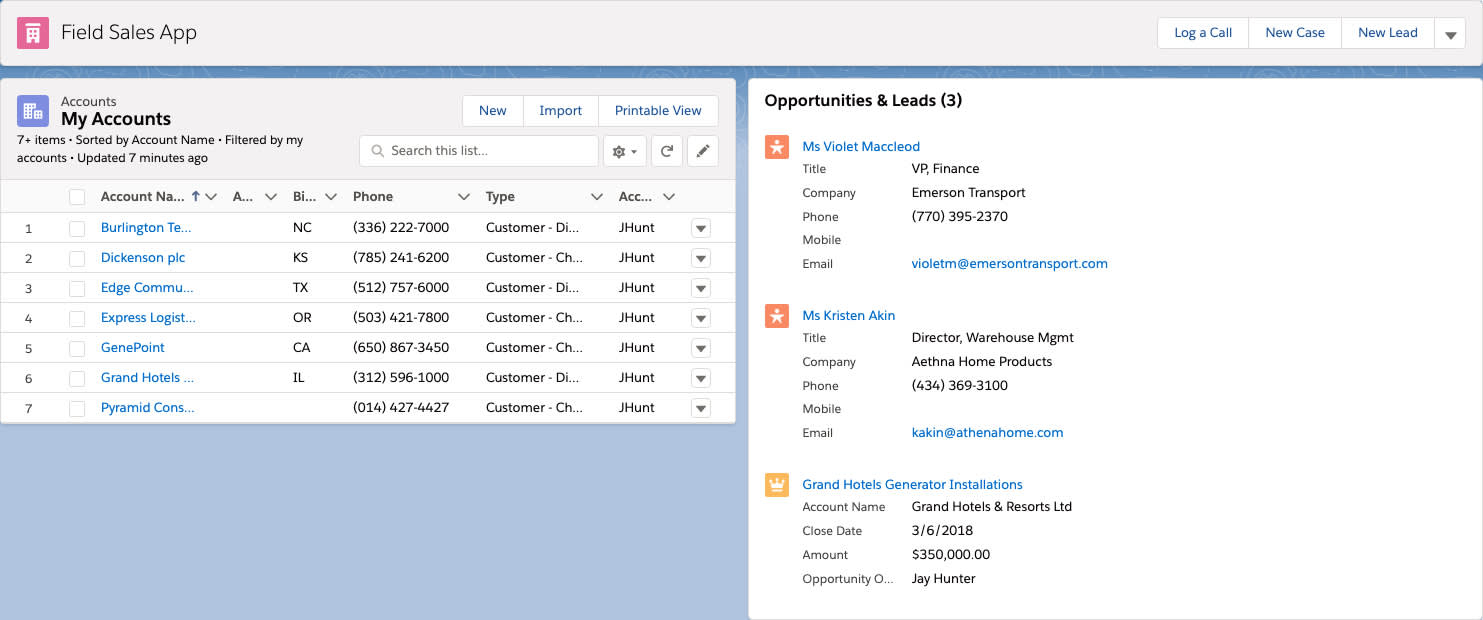Agregar acciones rápidas y activar la aplicación
Agregar acciones rápidas y configurar la página
Las acciones rápidas permiten a los usuarios crear y modificar registros rápidamente. Después de agregar las acciones, active la página Lightning como una aplicación para que esté a disposición de los usuarios móviles.
- En la barra lateral derecha, haga clic en Page (Página) para configurar las propiedades de la aplicación.
- En la parte inferior, haga clic en Select (Seleccionar) bajo Actions (Acciones).
- Haga clic en Log a Call (Registrar una llamada) y utilice la flecha derecha para agregar la acción rápida a la lista Selected (Seleccionado). Repita este paso con New Case (Nuevo caso), New Lead (Nuevo candidato) y New Task (Nueva tarea).
- Haga clic en OK (Aceptar) para agregar las acciones a su página Lightning, y luego haga clic en Save (Guardar).
La propiedad Actions (Acciones) en la parte inferior del inspector muestra ahora las acciones que ha agregado.
Active la aplicación, que crea automáticamente fichas y las agrega a la navegación de la aplicación Salesforce para móvil.
- Haga clic en Activation... (Activación).
- En la ficha Page Settings (Configuración de página), introduzca
Field Sales App(Aplicación de ventas de campo) en Name (Nombre). Ya debería estar relleno. Deje el resto de los valores predeterminados como están.
- En la ficha Navegación móvil, haga clic en el botón Add page to app (Agregar página a aplicación) y luego arrastre el icono Field Sales App (Aplicación de ventas de campo) y colóquelo debajo del icono Today (Hoy).
- Haga clic en Save (Guardar) para activar.
Echar un vistazo a su nueva aplicación
Enhorabuena, acaba de crear una aplicación Lightning básica de una sola página. Veamos cómo funciona y qué aspecto tiene.
- Haga clic en Back (Atrás)
 en la parte superior izquierda para salir del Generador de aplicación Lightning.
en la parte superior izquierda para salir del Generador de aplicación Lightning.
- Haga clic en
 y escriba
y escriba Field Sales(Ventas de campo) en el cuadro de texto. Haga clic en Field Sales App (Aplicación de ventas de campo).
¡Contemple su nueva aplicación de ventas de campo!